Comúnmente los que manejan datos en Excel requieren tener indicadores de su información, en esta ocasión veremos una pequeña muestra de cómo hacer un semáforo informativo de un stock de frutas.
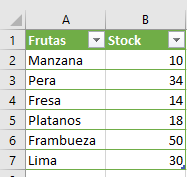
Nos posicionaremos sobre la celda B2.
En el menú vamos a Inicio-> Formato Condicional. Nos aparecerá una ventana como la siguiente:
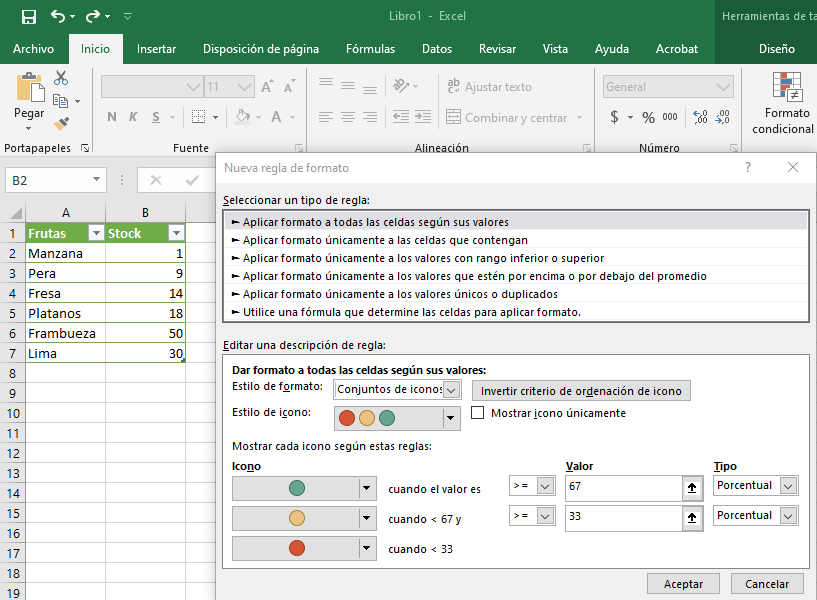
Seleccionaremos en el Estilo de formato «Conjunto de iconos» en autómatico nos aparecerá los indicadores del semáforo verde,rojo,amarillo.
Ahora debemos seleccionar cual será el valor más bajo, intermedio y el óptimo, en este caso lo haremos de la siguiente manera:
Rojo = Menor a 2
Amarillo = Menor a 10 y mayor o igual a 2.
Verde = Mayor o igual a 10
Debe quedar algo así.
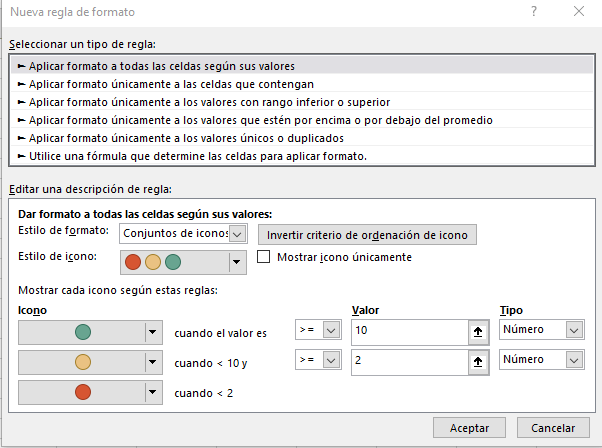
Es importante seccionar Número en la columna de tipo, una vez teniendo esta configuración daremos clic en Aceptar. Ya nos debe aparecer el icono junto al número
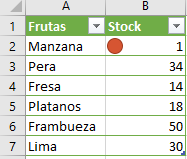
Para replicarlo en las demás celdas vamos nuevamente a Formato Condicional -> Administrar Reglas, posicionar el cursor sobre la columna Se aplica a
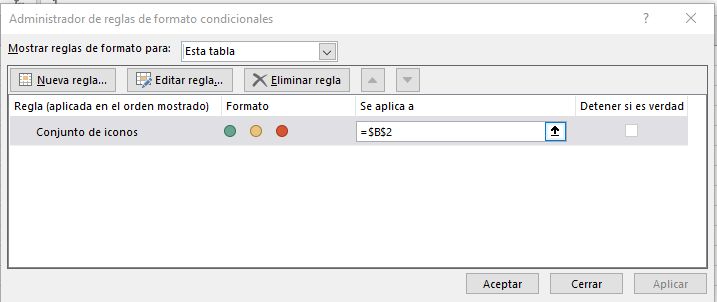
En automático nos mostrará el cursor para seleccionar el rango de celdas, debe quedar algo así:
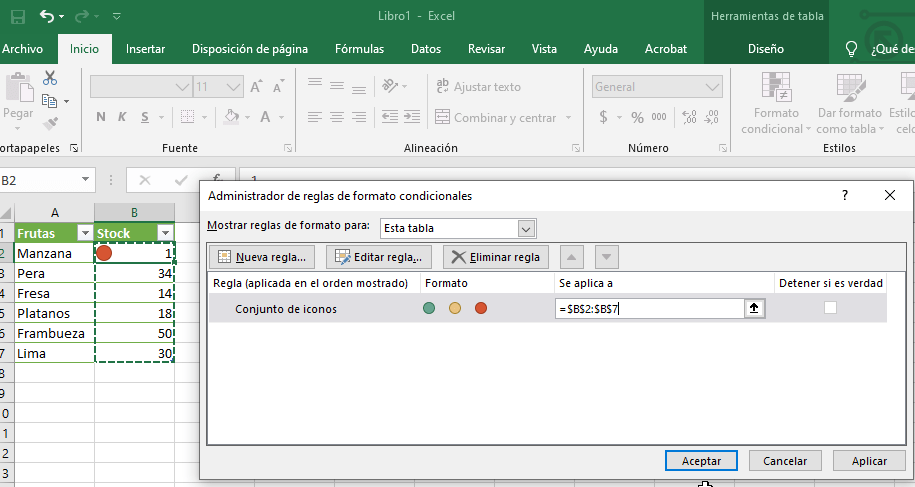
¡Listo! si empezamos a cambiar los valores en automático debe cambiar el icono del color.
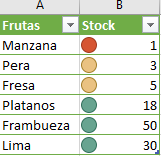
Sin respuestas